Sommario
Installato tramite NuGet
PM> Install-Package Spire.PDF
Link correlati
È utile dividere un singolo PDF in più file più piccoli in determinate situazioni. Ad esempio, puoi dividere contratti, relazioni, libri, documenti accademici o altri documenti di grandi dimensioni in parti più piccole per renderli più facili da rivedere o riutilizzare. In questo articolo imparerai come dividere PDF in PDF a pagina singola e come dividere PDF per intervalli di pagine in C# e VB.NET utilizzando Spire.PDF for .NET.
Installa Spire.PDF for .NET
Per cominciare, è necessario aggiungere i file DLL inclusi nel pacchetto Spire.PDF for.NET come riferimenti nel progetto .NET. I file DLL possono essere scaricati da questo link o installato tramite NuGet.
PM> Install-Package Spire.PDF
Dividi PDF in PDF di una pagina in C#, VB.NET
Spire.PDF offre il metodo Split() per dividere un documento PDF multipagina in più file a pagina singola. Di seguito sono riportati i passaggi dettagliati.
- Crea un oggetto PdfDcoument.
- Carica un documento PDF utilizzando il metodo PdfDocument.LoadFromFile().
- Dividi il documento in PDF di una pagina utilizzando il metodo PdfDocument.Split(string destFilePattern, int startNumber).
- C#
- VB.NET
using System;
using Spire.Pdf;
namespace SplitPDFIntoIndividualPages
{
class Program
{
static void Main(string[] args)
{
//Specify the input file path
String inputFile = "C:\\Users\\Administrator\\Desktop\\Terms of Service.pdf";
//Specify the output directory
String outputDirectory = "C:\\Users\\Administrator\\Desktop\\Output\\";
//Create a PdfDocument object
PdfDocument doc = new PdfDocument();
//Load a PDF file
doc.LoadFromFile(inputFile);
//Split the PDF to one-page PDFs
doc.Split(outputDirectory + "output-{0}.pdf", 1);
}
}
}
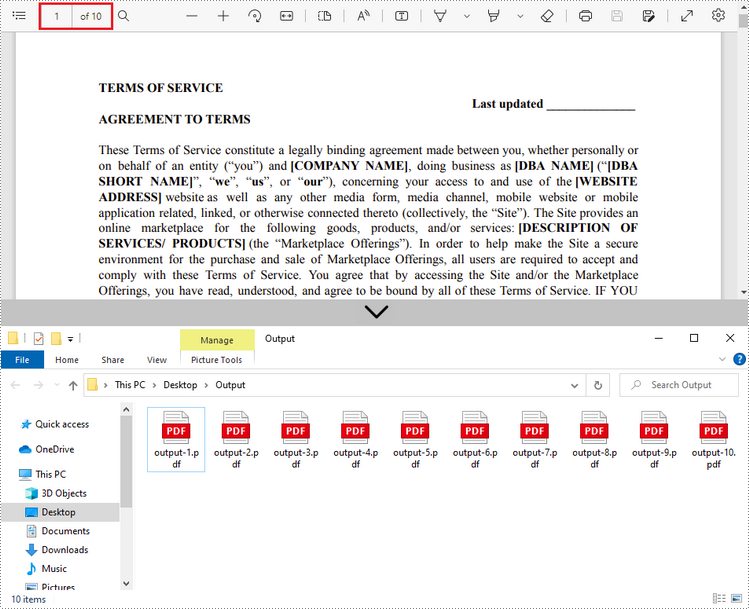
Dividi PDF per intervalli di pagine in C#, VB.NET
Non viene offerto alcun metodo semplice per suddividere i documenti PDF per intervalli di pagine. Per fare ciò, creiamo due o più nuovi documenti PDF e importiamo in essi la pagina o l'intervallo di pagine dal documento di origine. Ecco i passaggi dettagliati.
- Carica il file PDF di origine durante l'inizializzazione dell'oggetto PdfDocument.
- Creare due oggetti PdfDocument aggiuntivi.
- Importa la prima pagina dal file di origine al primo documento utilizzando il metodo PdfDocument.InsertPage().
- Importa le pagine rimanenti dal file di origine al secondo documento utilizzando il metodo PdfDocument.InsertPageRange().
- Salvare i due documenti come file PDF separati utilizzando il metodo PdfDocument.SaveToFile().
- C#
- VB.NET
using Spire.Pdf;
using System;
namespace SplitPdfByPageRanges
{
class Program
{
static void Main(string[] args)
{
//Specify the input file path
String inputFile = "C:\\Users\\Administrator\\Desktop\\Terms of Service.pdf";
//Specify the output directory
String outputDirectory = "C:\\Users\\Administrator\\Desktop\\Output\\";
//Load the source PDF file while initialing the PdfDocument object
PdfDocument sourceDoc = new PdfDocument(inputFile);
//Create two additional PdfDocument objects
PdfDocument newDoc_1 = new PdfDocument();
PdfDocument newDoc_2 = new PdfDocument();
//Insert the first page of source file to the first document
newDoc_1.InsertPage(sourceDoc, 0);
//Insert the rest pages of source file to the second document
newDoc_2.InsertPageRange(sourceDoc, 1, sourceDoc.Pages.Count - 1);
//Save the two documents as PDF files
newDoc_1.SaveToFile(outputDirectory + "output-1.pdf");
newDoc_2.SaveToFile(outputDirectory + "output-2.pdf");
}
}
}
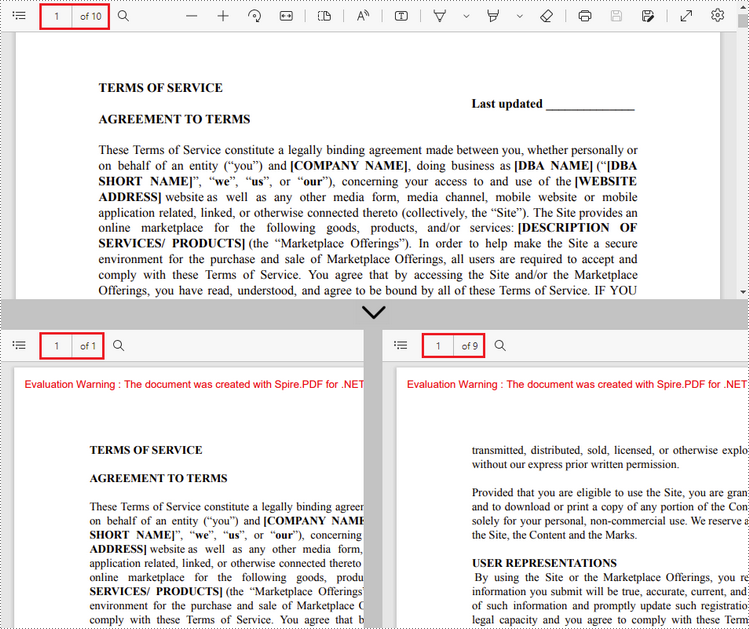
Richiedi una licenza temporanea
Se desideri rimuovere il messaggio di valutazione dai documenti generati o eliminare le limitazioni delle funzioni, per favore richiedere una licenza di prova di 30 giorni per te.